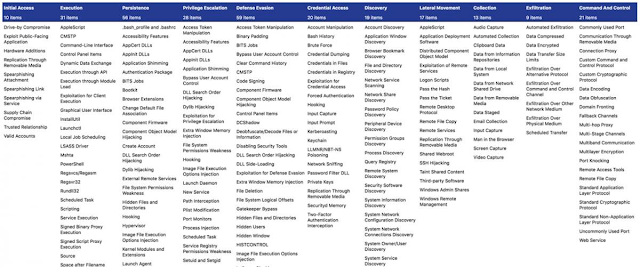雑記系ブログ。セキュリティとか、マイルとか、投資とか、、、 / Miscellaneous Blogs. Security, miles, investments, etc
特別定額給付金ついに振り込まれる。
ついに特別定額給付金が吾輩のもとにも振り込まれた。
とはいえ、時間かかりすぎ。
自分の場合の支給までの流れは下記の通り。
ちなみにマイナンバーカードは持っていないので、郵送での申請となる。
■2020年4月20日:10万円支給閣議決定。
■2020年5月27日頃:申請書到着
■2020年5月28日頃:申請書発送
■2020年7月6日:特別定額給付金着金確認
申請書発送から着金まで丸40日。。。
50日以上かかっている人もいるようなので、相対的には早いような・・・
日本は外国に比べて生産性が低いといわれているが、武漢ウイルスの蔓延により、それがよく分かった気がする。
特に行政周りの生産性は目を覆いたくなるほど低い。
東京都の武漢ウイルスの集計では、各保健所からFAXで情報が来るというし、特別給付金もオンライン申請は申請までがオンラインで、申請後、役所では印刷して確認するという超アナログ処理になっているし。
オンライン申請するのにマイナンバーカードのパスワードが必要になるけど、普段使わないものだから、パスワード失念した人が市役所に押し寄せて三密状態作ってるし。
その結果マイナンバーカードのシステムダウンしちゃうし。
挙句の果てにオンライン申請中止になっちゃうし。
行政周りのIT化がここまで遅れているとは正直思っていなかった。
少なくともシステムダウンはあかんだろーって思った。
ファイヤー戦略
FIREと聞いて何を連想するだろうか?
日本語的には「火」である。
キリンの缶コーヒー「ファイアー」もある。
英語を多少勉強した人であれば「解雇」も連想できるであろう。
ちなみに今日のFIREはFinancial Independence Retire Earlyの略で、アーリーリタイアメントの略である。
人生100年時代とはいえ、70歳や80歳になっても務め人をするのは嫌である。
そのためには早めに資金計画を立てる必要がある。
ちなみに年金はアテにしてはいけない。そのうち消えてなくなると思ったほうが良い。
また、貯蓄ベースもNGである。以前、72の法則の話をしたが、銀行預金で資産形成は10000%不可能である。
むしろ銀行に預けて資金を膨らませたところで、どこかのタイミングで高コストの投資信託を進められて逆に資産を減らしていくのがオチである。
目指すべき姿は資産〇億円ではなく、月収(不労所得)〇〇万円といった、チャリンチャリン収入の形である。
先日、ウラケンさんが↓な動画を出していたので、是非参考にしたい。
ちなみに40歳セミリタイアは既に不可能なので、自分は55歳をセミリタイア目標にしようと考えている。
実現のためのパーツは「区分マンション投資」「ペーパーアセット」「為替(FX)」で考えている。
■区分マンション投資(現在3つ所有で3つローン中)
・2023年目途に区分マンションCのローンを完済し、収益物件化。
・2024年目途で700~800万の区分マンションDをローンで購入
・2030年目途で区分マンションDのローン完済
・2031年目途で700~800万の区分マンションE、区分マンションFを購入
・2036年目途でマンションE、マンションFのローン完済
■ペーパーアセット
・S&P500:ドルコスト平均法にて毎月積み立て実施(10%をベア型商品に投資し、急落時はベア型商品を売却してナンピン買い)
・日経225:移動平均線大循環分析による資産増大を目指す。
・ペーパーアセット全体の10%以内をめどに金、原油、仮想通貨に投資
■FX
・ループイフダン:USDJPY、EURUSDの2通貨ペアに絞って実施。年利15%を目指し、2030年目途でループイフダン単体の総資産1600万円を目指す。
と、ざっくりと計画を立ててみたものの、区分マンションAと区分マンションBの返済計画が漏れてた。
気が向いたら設計しなおそう・・・。
そういえば、ウラケンさんがオンラインサロンの募集している。
個人的には価値>価格と感じたので、入会してみようと思ってる。
【転載】『脅威インテリジェンスの教科書』を公開しました!
『脅威インテリジェンスの教科書』を公開しました!:
2015年頃に脅威インテリジェンスという概念に出会ってから、色々調べて、講演・ブログで調査結果や自分の考えを公開してきましたが、一度その内容を体系的な資料として整理したいと考え、『脅威インテリジェンスの教科書』という形で執筆・整理したので、公開します。
www.slideshare.net
先日公開した金融ISACの講演では、時間制約上、概要しかお話しできませんでした。それぞれの内容について、より詳細が知りたいという方は上記資料をご覧ください。
www.scientia-security.org
資料はいったんダウンロード不可としていますが、コメントを残す(承認機能付きなので公開されません)or メールアドレスに連絡いただければ、お渡しします。
なにかのご参考になれば幸いです。
2015年頃に脅威インテリジェンスという概念に出会ってから、色々調べて、講演・ブログで調査結果や自分の考えを公開してきましたが、一度その内容を体系的な資料として整理したいと考え、『脅威インテリジェンスの教科書』という形で執筆・整理したので、公開します。
www.slideshare.net
先日公開した金融ISACの講演では、時間制約上、概要しかお話しできませんでした。それぞれの内容について、より詳細が知りたいという方は上記資料をご覧ください。
www.scientia-security.org
資料はいったんダウンロード不可としていますが、コメントを残す(承認機能付きなので公開されません)or メールアドレスに連絡いただければ、お渡しします。
なにかのご参考になれば幸いです。
【転載】マイクロソフトがこっそりWindows 10ファイル回復ツールを作成。その使用方法は?
マイクロソフトは静かにWindows 10ファイル回復ツールを作成しました, 使用方法:

マイクロソフトは、削除されたファイルを回復し、誰にも伝えることを忘れたWindows 10ファイル回復ツールを作成しました。
誰もが誤ってファイルを削除し、その後、彼らはバックアップを持っていなかったことに気づいた。このファイルが重要だった場合は、サードパーティのファイルの回復、または削除されたデータを回復するプログラムを削除解除を使用して幸運を得ることができます。
Windowsスルースウォーキングキャットは最近、マイクロソフトが作成したプログラムを「Windows回復ツール」と呼び出しました。
このツールは、ハードドライブ、USBドライブ、さらにはSDカード上のファイルを削除解除することを可能にするファイル回復プログラムであることを述べています。
"誤って重要なファイルを削除しましたか?あなたのハードドライブをきれいに拭いた?破損したデータをどうするかわからない場合Windows ファイルの回復は、あなたの個人データを回復するのに役立ちます。
マイクロソフトの Windows ファイル回復ツールは、"既定""""""""セグメント"、"署名" の 3 つの動作モードをサポートしています。
これらの各モードは、以下で説明するように、ストレージデバイスから削除されたファイルを別の方法でリカバリしようとします。
以下では、Windows 10 で winfr ツールを使用する方法のいくつかの例を示しています。
このプログラムには管理者特権が必要なので、インストール後に Windows 10 管理者特権コマンド プロンプト を起動して使用する必要があります。
コマンド プロンプトで、 を入力できます。
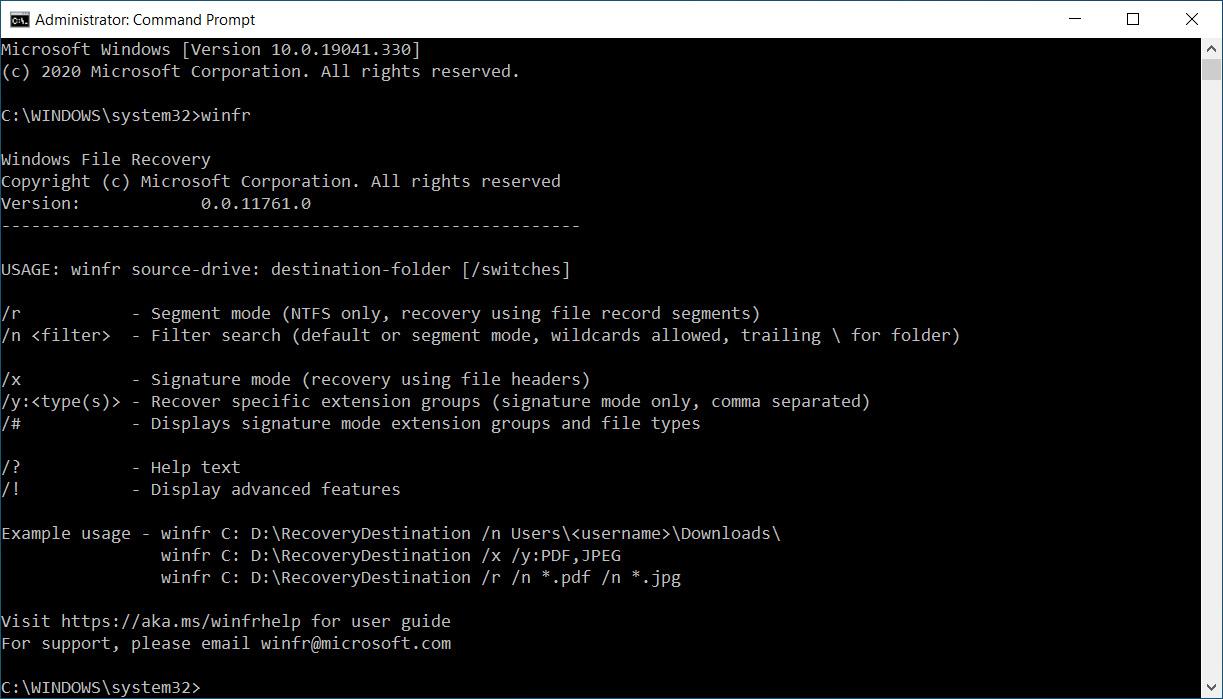
ウィンドウズ 10 ファイルの回復ツール
以下に示す高度なオプションでは、スキャンするセクタ、リカバリの実行方法、特定のファイル拡張子の無効化を指定して、リカバリプロセスを微調整できます。
たとえば、'default' モードを使用して、削除されたすべてのを回復する場合などです。D: ドライブ上の JPG ファイルを E: ドライブに復元するには、次のコマンドを使用します。
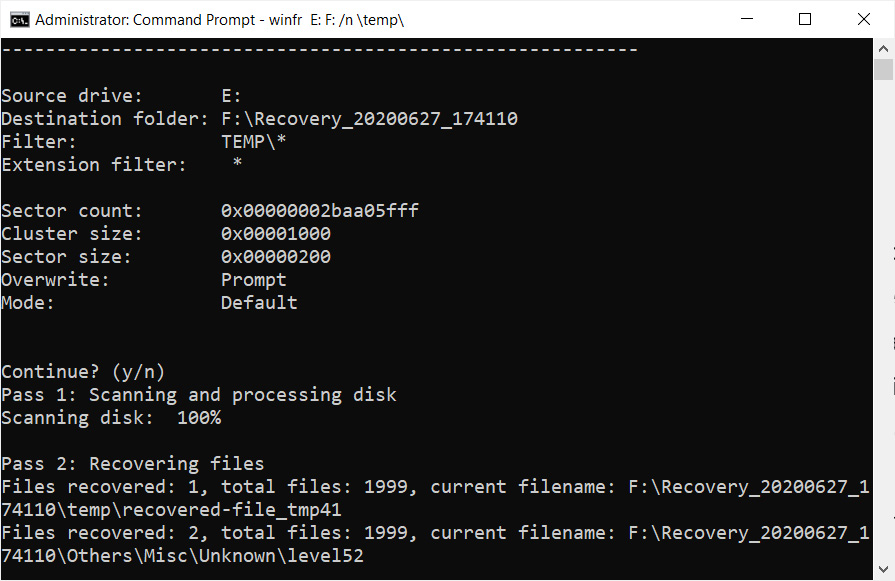
winfr.exe の例
'segment' モードを使用して、ファイル名に文字列 'statement' が含まれている削除済みファイルを C: ドライブで検索し、E: ドライブにリカバリするには、次のコマンドを使用します。
たとえば、ソース ドライブを C: に設定し、C:\テストを行う場合は、フィルタを使用します。
残念ながら、私たちのテストでは、回復されたファイルの多くは実際には使用できませんでした。E: から .txt ファイルをリカバリしようとすると、以下に示すように、回復されたファイルが破損していました。
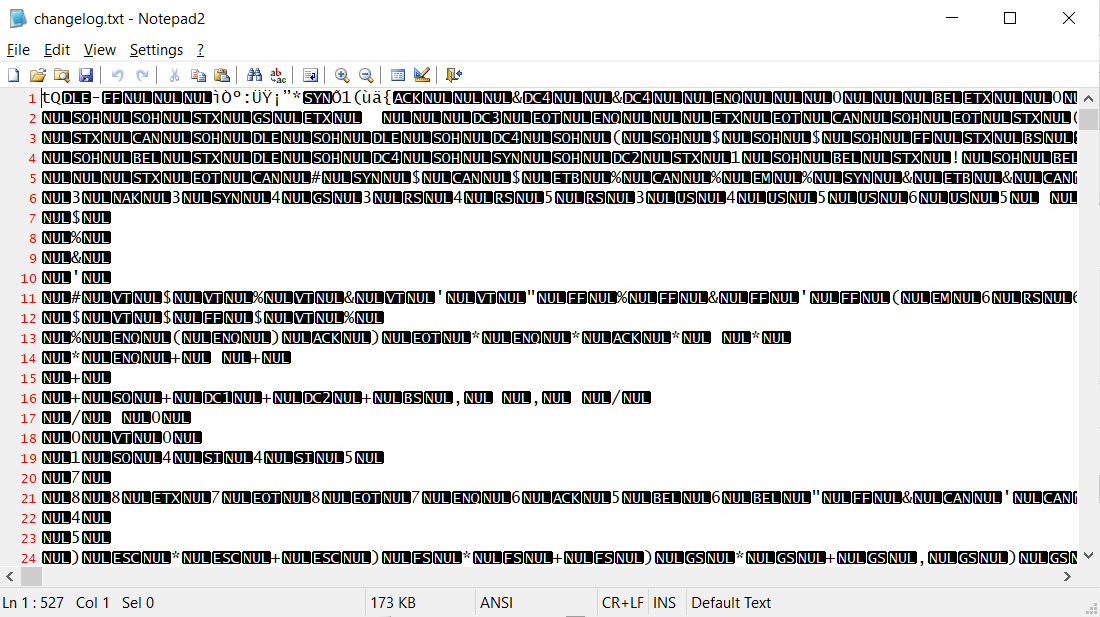
破損した回復ファイル
私たちは、それがどれだけうまく機能するかを確認するために、実際の回復テストでツールを使用し続けます。
ただし、現時点では、Photorec または Recuva などのツールを使用して、削除されたファイルを回復する方が成功している可能性があります。
--以下原文--

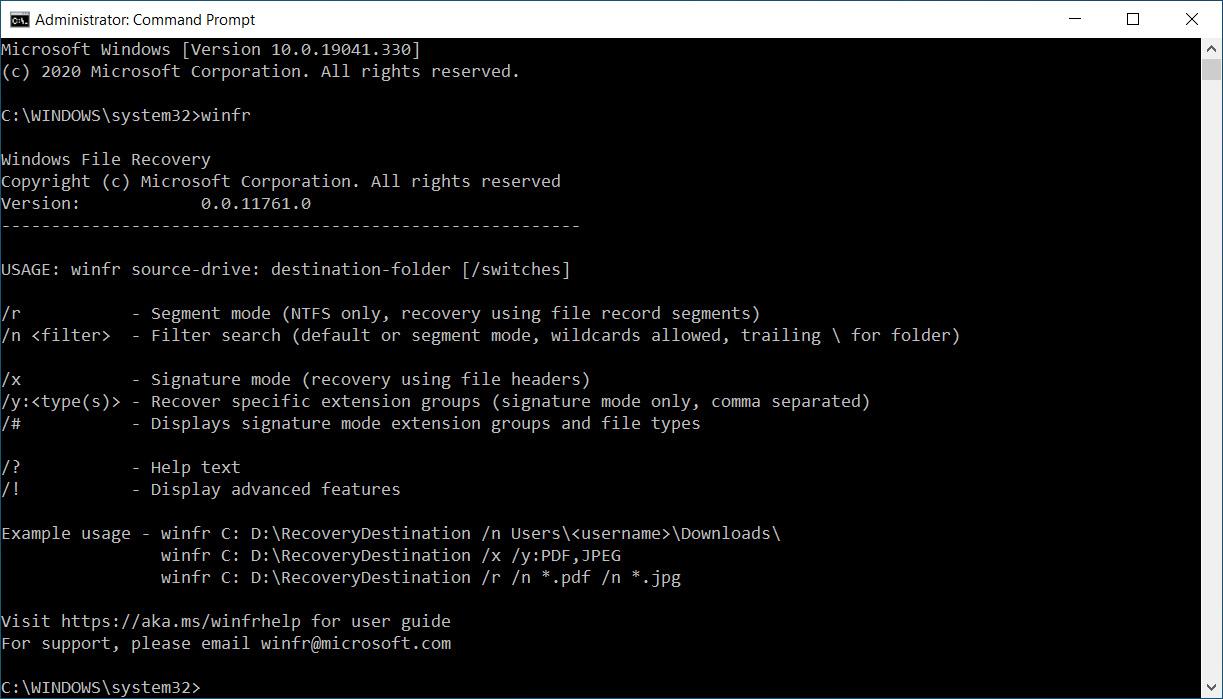
Windows 10 File Recovery Tool
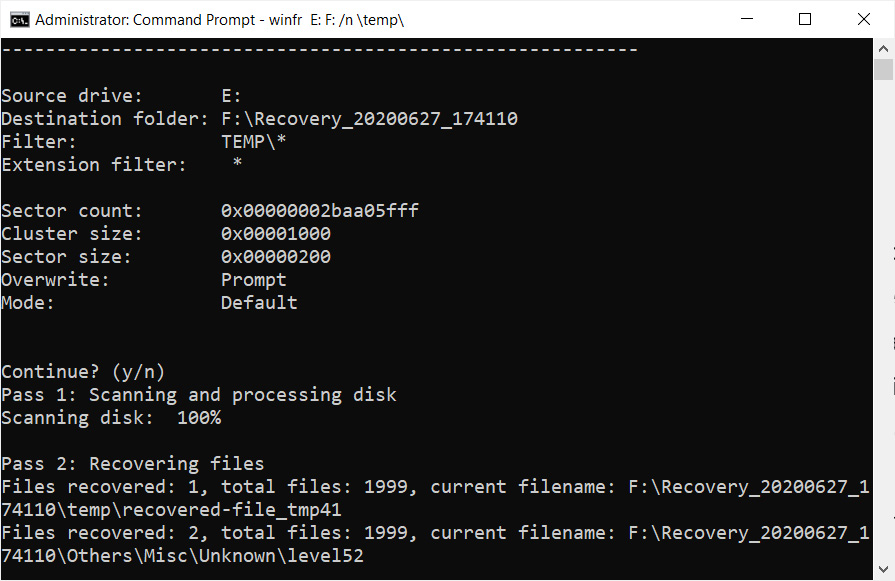
winfr.exe example
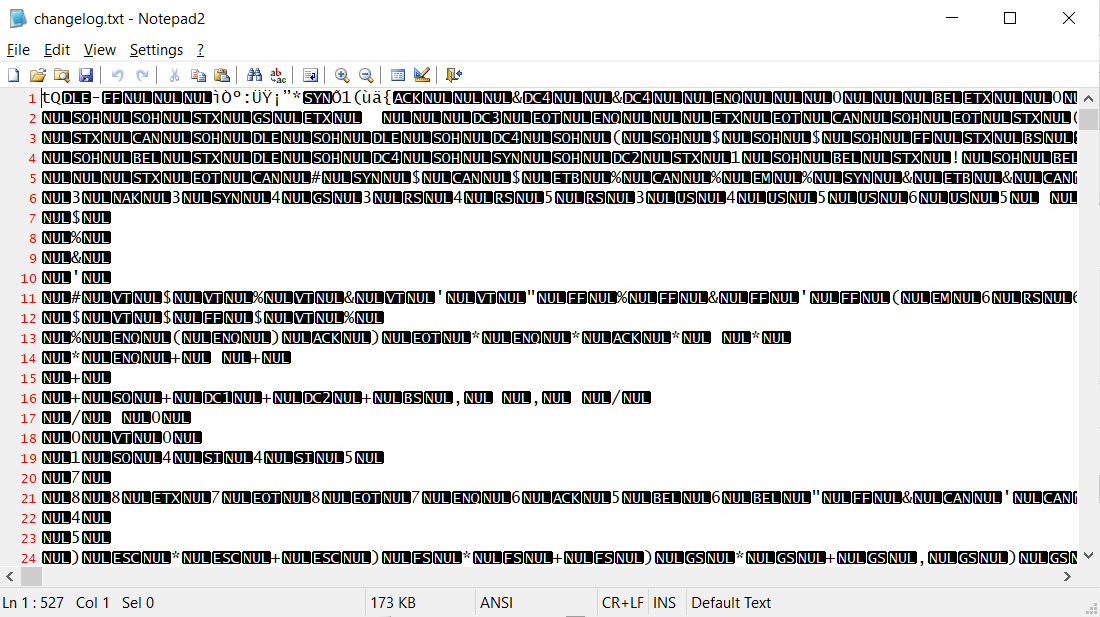
Corrupted recovered file
マイクロソフトは、削除されたファイルを回復し、誰にも伝えることを忘れたWindows 10ファイル回復ツールを作成しました。
誰もが誤ってファイルを削除し、その後、彼らはバックアップを持っていなかったことに気づいた。このファイルが重要だった場合は、サードパーティのファイルの回復、または削除されたデータを回復するプログラムを削除解除を使用して幸運を得ることができます。
Windowsスルースウォーキングキャットは最近、マイクロソフトが作成したプログラムを「Windows回復ツール」と呼び出しました。
このツールは、ハードドライブ、USBドライブ、さらにはSDカード上のファイルを削除解除することを可能にするファイル回復プログラムであることを述べています。
"誤って重要なファイルを削除しましたか?あなたのハードドライブをきれいに拭いた?破損したデータをどうするかわからない場合Windows ファイルの回復は、あなたの個人データを回復するのに役立ちます。
マイクロソフトの Windows ファイル回復ツールは、"既定""""""""セグメント"、"署名" の 3 つの動作モードをサポートしています。
これらの各モードは、以下で説明するように、ストレージデバイスから削除されたファイルを別の方法でリカバリしようとします。
- 既定モード: このモードでは、マスター ファイル テーブル (MFT) を使用して、失われたファイルを検索します。デフォルト・モードは、MFT およびファイル・セグメント (ファイル・レコード・セグメント (FRS) とも呼ばれる) が存在する場合に適しています。
- セグメント モード: このモードは MFT を必要としませんが、セグメントは必要です。セグメントは、名前、日付、サイズ、種類、クラスター/アロケーション ユニット インデックスなど、NTFS が MFT に格納するファイル情報の概要です。
- 署名モード: このモードでは、データが存在し、特定のファイルタイプを検索する必要があります。小さなファイルには動作しません。USB ドライブなどの外部ストレージ デバイス上のファイルを回復するには、署名モードのみを使用できます。
以下では、Windows 10 で winfr ツールを使用する方法のいくつかの例を示しています。
マイクロソフトの Windows ファイル回復ツールの使用方法
Windows 10 ファイル回復ツールを使用するには、まず Microsoft ストアからアプリをインストールする必要があります。このプログラムには管理者特権が必要なので、インストール後に Windows 10 管理者特権コマンド プロンプト を起動して使用する必要があります。
コマンド プロンプトで、 を入力できます。
ウィンフ を押し、Enter キーを押して、使用可能なコマンドのリストを表示します。 ウィンドウズ 10 ファイルの回復ツール
Windows ファイル回復著作権 (c) マイクロソフト株式会社すべての権利予約バージョン: 0.0.11761.0 ---------------------------------------------------------- usage: winfr ソース ドライブ: 宛先フォルダー [/スイッチ] /r - セグメント モード (NTFS のみ、 ファイル レコード セグメントを使用した回復) /n [filter] - フィルター検索 (既定またはセグメント モード、ワイルドカード、フォルダーの末尾 \) /x - 署名モード (ファイル ヘッダーを使用した回復) /y:[type(ファイル ヘッダーを使用した回復)] /#特定の拡張グループを回復する (署名モードのみ、コンマ区切り) /# - 署名モードの拡張グループとファイルの種類を表示します/ ?- ヘルプテキスト /!- 高度な機能の表示 例 - winfr C: D:\回復目的地 /n ユーザー\[ユーザー名]\ダウンロード\ウィンフC: D:\回復先 /x /y:PDF,JPEG ウィンフ C: D:\回復先 /r /n *.pdf /n *.jpg ユーザーガイドのhttps://aka.ms/winfrhelpを訪問サポート, 電子メールwinfr@microsoft.com ウィンフル /! . 以下に示す高度なオプションでは、スキャンするセクタ、リカバリの実行方法、特定のファイル拡張子の無効化を指定して、リカバリプロセスを微調整できます。
Windows ファイル回復著作権 (c) マイクロソフト株式会社すべての権利予約バージョン: 0.0.11761.0 ---------------------------------------------------------- usage: winfr ソースドライブ: デスティネーション フォルダ [/スイッチ] /p:[フォルダ] - 回復ログのデスティネーションを指定する (既定: デスティネーション フォルダ) /a - すべてのユーザー プロンプトを受け入れる /u - 削除されていないファイルを回復する (デフォルト/セグメント モードのみ) /k - システム ファイルを回復する (デフォルト/セグメント モードのみ) /o:a (n)everまたはkeep (b)oth常に (デフォルト/セグメントモードのみ) /g - プライマリデータストリームなしでファイルを回復する(デフォルト: false、 デフォルト/セグメントモードのみ) /e - 拡張除外リストを無効にする (デフォルト/セグメントモードのみ) /e:[拡張] - 特定の拡張子を無効にする(デフォルトの拡張リストは適用されなくなりました)(デフォルト/セグメントモードのみ)/s:[セクタ] - ボリューム内のセクター数(セグメント/シグニチャーモードのみ) /b:bytes - クラスター内のバイト数 (セグメント/シグニチャーのみ) /f:セクター たとえば、'default' モードを使用して、削除されたすべてのを回復する場合などです。D: ドライブ上の JPG ファイルを E: ドライブに復元するには、次のコマンドを使用します。
ウィンフ D: F: /n.Jpg winfr E: F: /n 'temp'。Png winfr.exe の例
ウィンフ C: E: /r /n *ステートメント* ウィンフ C: D: 回復先 /x /y:DOCX たとえば、ソース ドライブを C: に設定し、C:\テストを行う場合は、フィルタを使用します。
/n \テスト\ . 残念ながら、私たちのテストでは、回復されたファイルの多くは実際には使用できませんでした。E: から .txt ファイルをリカバリしようとすると、以下に示すように、回復されたファイルが破損していました。
破損した回復ファイル
ただし、現時点では、Photorec または Recuva などのツールを使用して、削除されたファイルを回復する方が成功している可能性があります。
--以下原文--

Microsoft has created a Windows 10 File Recovery Tool that recovers deleted files and forgot to tell anyone.
Everyone has deleted a file by accident and then realized that they had no backup. If this file was critical, then you may get lucky using a third-party file recovery, or undelete, program to recover the deleted data.
Windows sleuth WalkingCat recently discovered a program created by Microsoft called the 'Windows Recovery Tool.'
This tool states it is a file recovery program that allows you to undelete files on a hard drive, USB drive, and even an SD card.
"Accidentally deleted an important file? Wiped clean your hard drive? Unsure of what to do with corrupted data? Windows File Recovery can help recover your personal data."
Microsoft's Windows File Recovery Tool supports three modes of operation: 'Default,' 'Segment,' and 'Signature.'
Each of these modes attempts to recover deleted files from a storage device in a different way, as described below.
- Default mode: This mode uses the Master File Table (MFT) to locate lost files. Default mode works well when the MFT and file segments, also called File Record Segments (FRS), are present.
- Segment mode: This mode does not require the MFT but does require segments. Segments are summaries of file information that NTFS stores in the MFT such as name, date, size, type and the cluster/allocation unit index.
- Signature mode: This mode only requires that the data is present and searches for specific file types. It doesn't work for small files. To recover a file on an external storage device, such as a USB drive, you can only use Signature mode.
When installed, the program will be installed as a command-line tool called winfr.exe.
Below we have provided some examples of how to use the winfr tool in Windows 10.
How to use Microsoft's Windows File Recovery tool
To use the Windows 10 File Recovery Tool, you need to install the app first from the Microsoft Store.
As this program requires administrative privileges, once installed, you need to launch a Windows 10 elevated command prompt to use it.
In the command prompt, you can type
winfr and press enter to see a list of the available commands.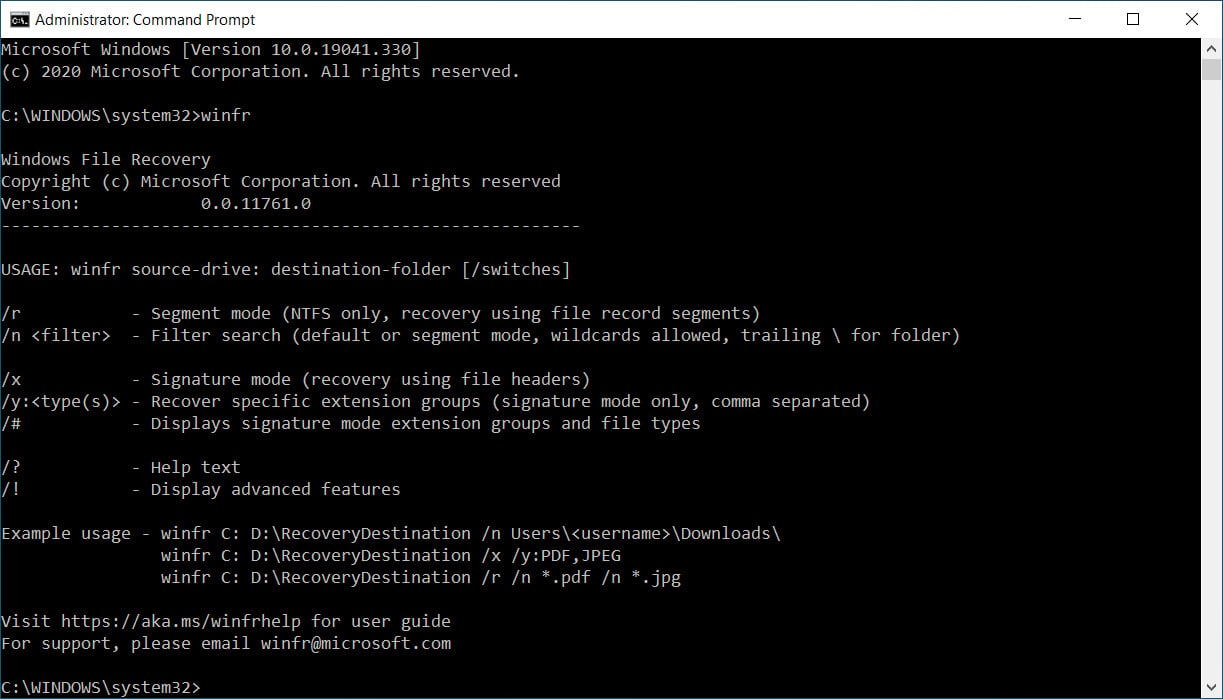
Windows 10 File Recovery Tool
Windows File Recovery
Copyright (c) Microsoft Corporation. All rights reserved
Version: 0.0.11761.0
----------------------------------------------------------
USAGE: winfr source-drive: destination-folder [/switches]
/r - Segment mode (NTFS only, recovery using file record segments)
/n [filter] - Filter search (default or segment mode, wildcards allowed, trailing \ for folder)
/x - Signature mode (recovery using file headers)
/y:[type(s)] - Recover specific extension groups (signature mode only, comma separated)
/# - Displays signature mode extension groups and file types
/? - Help text
/! - Display advanced features
Example usage - winfr C: D:\RecoveryDestination /n Users\[username]\Downloads\
winfr C: D:\RecoveryDestination /x /y:PDF,JPEG
winfr C: D:\RecoveryDestination /r /n *.pdf /n *.jpg
Visit https://aka.ms/winfrhelp for user guide
For support, please email winfr@microsoft.com
Winfr also includes advanced options, which can be viewed by typing
winfr /!.
These advanced options, shown below, allow you to fine-tune the recovery process by specifying what sectors to scan, how the recovery should perform, and disabling specific file extensions.
Windows File Recovery
Copyright (c) Microsoft Corporation. All rights reserved
Version: 0.0.11761.0
----------------------------------------------------------
USAGE: winfr source-drive: destination-folder [/switches]
/p:[folder] - Specify recovery log destination (default: destination folder)
/a - Accepts all user prompts
/u - Recover non-deleted files (default/segment mode only)
/k - Recover system files (default/segment mode only)
/o:[a|n|b] - Overwrite (a)lways, (n)ever or keep (b)oth always (default/segment mode only)
/g - Recover files without primary data stream (default: false, default/segment mode only)
/e - Disable extension exclusion list (default/segment mode only)
/e:[extension] - Disable specific extension(s) (default extension list no longer applies) (default/segment mode only)
/s:[sectors] - Number of sectors in volume (segment/signature mode only)
/b:[bytes] - Number of bytes in cluster (segment/signature mode only)
/f:[sector] - First sector to scan (segment/signature mode only)
When using the Windows 10 File Recovery Tool, you need to specify the source drive, the drive files will be recovered, and any filters that fine-tune what files are recovered and the file recovery mode.
For example, to use the 'default' mode to recover all deleted .JPG files on the D: drive and restore them to the E: drive, you would use the following command:
winfr D: F: /n *.JPG
To use the 'default' mode to recover all deleted files from the E:\temp folder, you would use the command:
winfr E: F: /n \temp\*.PNG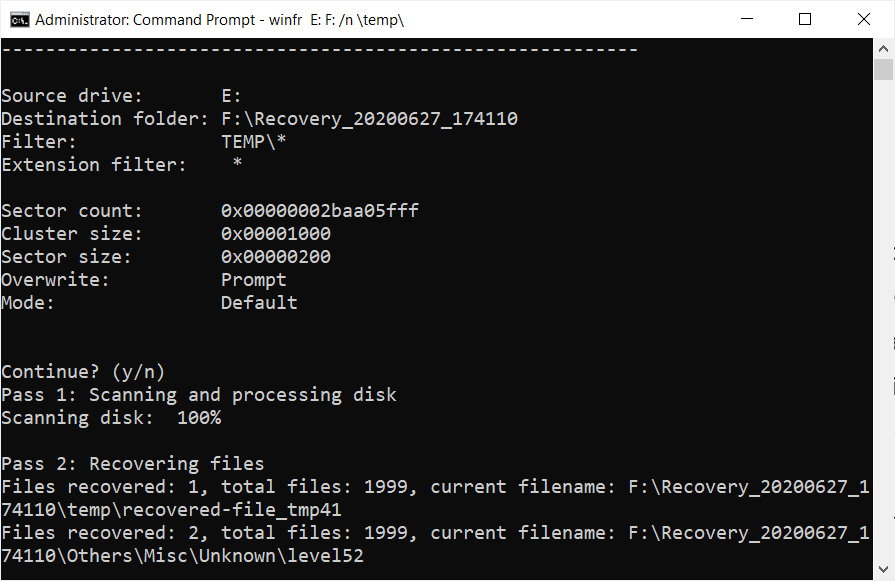
winfr.exe example
To use the 'segment' mode to search the C: drive for deleted files whose filename contained the string 'statement' and recover them to the E: drive, you would use the following command.
winfr C: E: /r /n *statement*
Finally, to use the 'signature' mode to recover Word documents (.docx) from the C: drive, you would use the following command:
winfr C: D:\RecoveryDestination /x /y:DOCX
It should be noted that when using filters that match a folder name, you should leave off the drive letter.
For example, if you set your source drive to C: and want to recover files from C:\ test, you would use a filter of
/n \test\.
Unfortunately, in our tests, many of the recovered files were not actually usable. When attempting to recover .txt files from our E:, the recovered files were corrupt, as shown below.
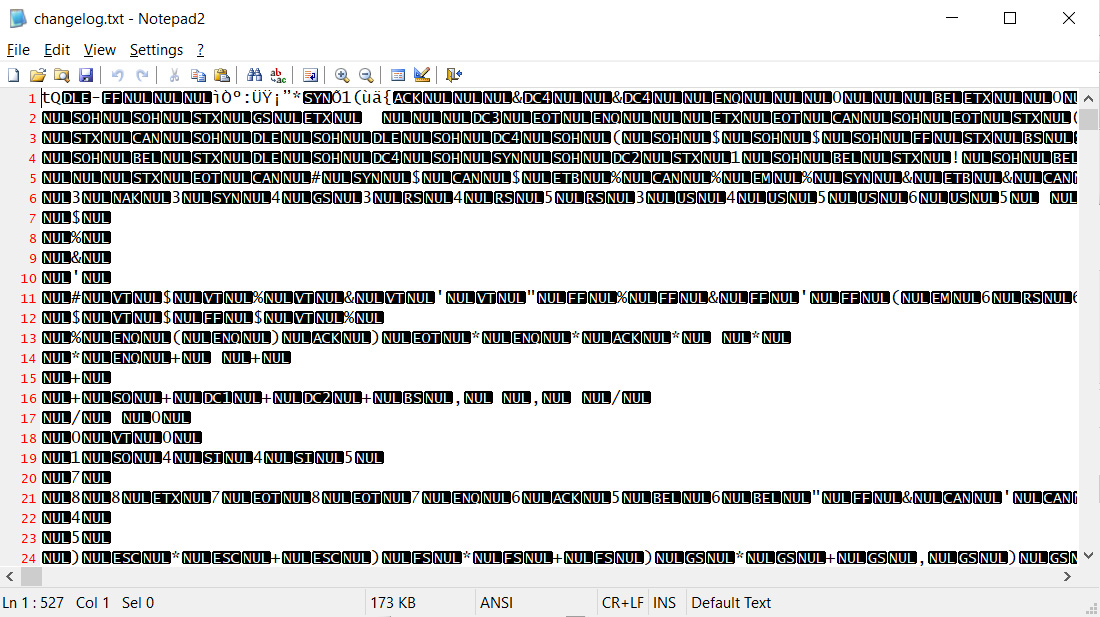
Corrupted recovered file
We will continue to use the tool in real-life recovery tests to see how well it performs.
セキュリティ(安心を提供するため)に必要な要素とは?
@IT主催のIT Security Live Weekを視聴したのだが、川口設計の川口 洋氏の話でもう一つ思い出したことがある。
セキュリティはコワイと思われている。
何故か?
・セキュリティは難しく、通常のシステム担当からみると思考のロジックが分からず、とっつきにくい。
1点目は自分がシステムマネジメントを実施していた際のセキュリティ担当に対するイメージである。
一方、セキュリティが仕事のメインとなってから感じるのは、インシデント検知はシステム監視と同じレベルで、システム担当者やユーザーからのタレコミが重要であるという点。
つまり、不安を感じた際に気軽に相談してもらえるような環境にしておかないといけないのである。
んで、そうするためにはどうすればよいか?
ゴキゲンな人
になるのである。
重要性はすごく理解できる。
出来るかな、自分・・・・・。
【悲報】テレワークリスク(テレハラ、テレ鬱)が顕在化
以前、テレワークのリスクについて考察してみたが、それから2か月が経過し、想定通りリスクが顕在化しているように感じている。
特に顕在化しているのがテレ鬱。
政府の緊急事態宣言と強制在宅勤務がセットになったようで、テレハラは見受けられない。
当時はネット上でほとんど記事が無かったが、今は関連記事が容易に、しかも大量に見つかる。
ワンルームで在宅勤務する単身者の苦悩 「まるで独居房」の声も
コロナ禍がもたらすメンタル不全にどう向き合うか
在宅勤務のメンタル危機
在宅勤務でメンタルが危険水域に…会社員27歳を救った意外な“仕事”とは
テレワークで、体やメンタル不調の人が増加中。きちんと自分をケアする方法は?
“テレワークうつ”が急増中?その原因と心をリフレッシュする方法
テレワーク拡大も6割が「従業員のストレス増加」企業はメンタルケアが課題
リモートワークによるメンタルヘルスリスク
在宅勤務になった時点でビジネスとプライベートの境界線が溶解するため、ビジネスで受けたストレスがダイレクトにプライベートに影響してくる。
これをうまくコントロールできないとあっという間にメンタルがやられるが、正直上手くコントロールできる人は少数と考えられる。
一方で強制テレワークの導入により、自殺者が減ったとの情報もある。
ただ個人的にはテレワークで助かる人がいる一方で、同じ割合でテレワークによりメンタルをやられる人が出てくると考えている。
つまり、ヤられる人の割合は結局変わらないものとみている。
そう意味では、レジリエンスの強さが必要なのかなと思う今日この頃。
バリューブックスオンライン見学ツアー
チャリボンってご存じだろうか。
ちなみにチャリンコとは一切関係ない。
自宅にある不要になった本を売却して、その売却益を寄付するというものである。
今日本は世界3位の経済大国と言いつつも、衰退しつつあり、海外支援よりも国内の方に目を向ける必要に迫られつつあるが、自分は以前は国際貢献に興味があり、その関連で本でも寄付ができることを知った。
んで、過去に1度チャリボンで寄付を行ったことがあったのだが、そのチャリボンを運営しているバリューブックスさんより、オンライン見学ツアーの案内が届き、先日参加してきた。
武漢ウイルスの蔓延により、”テレワーク”とかいうダサい言葉が流行ったり(自分は”リモートワーク”を推奨)、在宅勤務とか悪い生活様式が広まりつつあるが、セミナー関係がオンライン化されたことは歓迎すべきことだと思う。
バリューブックスは、私にとっても縁もゆかりもある長野県上田市の企業である。
本来見学ツアーはオンサイトで計画されていたとの事であったが、武漢ウイルスの蔓延によりオンライン開催に切り替わり、その結果関東に住んでいても見学ツアーに参加することができた。
興味深かったのは買取査定で届く本のうち、半分は値がつかず、売れる見込みのない本は古紙回収業者に回るということだった。
自分もAmazonで中古本を買うことがあるが、1円で販売されていることもあるので、古本業者から古紙回収業者に行く流れは想定外だった。
ちなみに、買取価格の査定にAmazonが関係しているのは、驚きと言えば驚きだが、冷静に考えればその通りと感じた。
プラットフォーマー(=Amazon)の力はすごいと改めて認識させられた。
古紙回収の話に戻るが、その動画もバリューブックスが公開している。何か文明が否定されているような感じがしてちょっと悲しくなった。
バリューブックスもこの事実に問題意識を感じているようで、実店舗を出して1冊50円で販売したり、書店併設カフェを出してドリンク1杯頼むと1冊本が無料になる等、本が紙くずになるのを防ぐ試行が続けられている。
こういう類の見学ツアーはいろいろな気づきを得られて面白い。
実施する側も企業が抱える問題点や取り組みをエンドユーザーと共有し、巻き込むことで中長期的に自社のファンを増やすことに繋がるのではなかろうか?
少なくとも自分はバリューブックスのファンになったし、Amazonで同じ本をA社が1円、バリューブックスが100円で出されていても、積極的にバリューブックスから購入していきたいと思うようになった。
MITRE ATT&CK No1
アタックNo1ってご存じだろうか?
「だけど涙が出ちゃう。女の子だもン」のフレーズが有名だが、個人的にアニメ自体は見た事が無い。
ま、そもそも1960年代~1970年代のアニメだし、少女ものなので、縁も無い。
話がそれたが、今日はアタックはアタックでもサイバーセキュリティ関連のアタックの話である。
MITRE ATT&CKってご存じだろうか?
これで「マイターアタック」と読む。
MITRE ATT&CKとは、MITRE社が開発している攻撃者の攻撃手法、戦術を分析して作成されたセキュリティのフレームワーク・ナレッジベースである。
尚、MITRE社はアメリカの非営利団体で、CVE(脆弱性識別番号)の管理も行っている。
ATT&CK には、攻撃者の視点で、どんな戦術でどんなテクニックを利用しているのかをマトリックス図として見ることができる。
先日、サイバーキルチェーンの話をしたが、このサイバーキルチェーンとMITRE ATT&CKの”戦術”が関連している。(下図の矢印内のワードがMITRE ATT&CKにおける”戦術”となる)
ちなみにMITRE ATT&CKの全体像が下図。
かなり細かい図になってしまっているが、これは最近のサイバー攻撃における手法の分解結果ともいえる。
サイバーキルチェーンに沿って手法が分類されているとはいえ、数が多すぎてわからないので、MITRE ATT&CKではプラットフォームごとやソフトウェア(マルウェア)ごとに関連する手法が整理されている。
下図がLinuxプラットフォームに関する一覧。
各テクニックの文字列はリンクになっており、クリックすることで下記のような情報を得ることができる。
・攻撃手法についての説明
・この攻撃手法を利用した攻撃グループやツールについての情報
・攻撃の緩和策についての情報
・実際に過去に起こった事例集(Reference)
なので、各プラットフォームの管理者はMITRE ATT&CKを使って該当するプラットフォームの対策強化を行うことができる。
また、MITRE ATT&CKはソフトウェア(マルウェア)ベースでも同様な確認が可能である。
この場合は対象のマルウェアがどのようなテクニックを使ってサイバーキルチェーンの各戦術をクリアしていくのかを調べることができる。
【参考】
https://www.cybereason.co.jp/blog/edr/3113/
https://blogs.mcafee.jp/mitre-attck
https://www.anomali.com/jp/what-mitre-attck-is-and-how-it-is-useful
http://www.intellilink.co.jp/article/column/attack-mitre-sec01.html
https://qiita.com/hikao/items/6b2a3c9247e63f09b010
https://qiita.com/IK_PE/items/201e6b900e0de1d9fc89
登録:
コメント (Atom)